Apple Mapsil oli a karm algus käivitamisel 2012. aastal, kuid kümme aastat järkjärgulisi täiustusi on muutnud loodet. Apple Maps on nüüd funktsioonirikas teenus, mis on kiideti detaili ja täpsuse eest. See mitte ainult ei kujuta endast väga üksikasjalikku maailma, vaid selle täiustatud navigeerimisfunktsioonid muudavad liikumise lihtsaks. Selle ühistranspordi integreerimine päästis elu kui olin Californias WWDC-l vaid kuud tagasi.
Apple Maps saab sel sügisel sageli nõutud funktsiooni: tõelised mitme peatusega marsruutimis- ja navigeerimisfunktsioonid. Soovi korral saate planeerida reisi kolm, neli, viisteist peatust. See toimib järgmiselt.
Kuidas planeerida Apple Mapsis mitme peatusega marsruute
Selle funktsiooni kasutamiseks peate installima iOS 16. iOS 16 ühildub kõigi 2017. aastal ja hiljem välja antud iPhone'idega: iPhone 8, X, XS, 11, 12, 13, 14 mudelitega ja iPhone SE-ga (nii teine kui ka kolmas põlvkond). iPadOS 16 ja macOS Ventura vabastatakse millalgi hiljem oktoobris.
Hankige juhiseid rakenduses Apple Maps
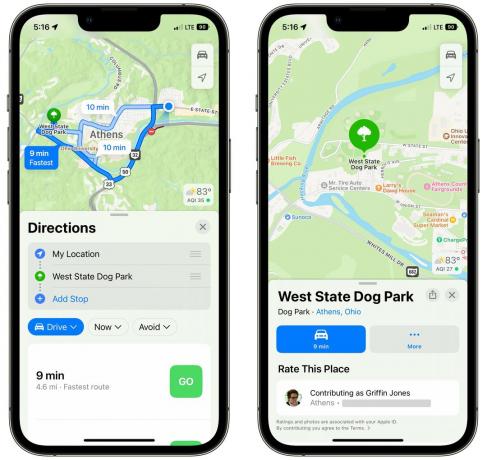
Ekraanipilt: D. Griffin Jones / Maci kultus
Kust iganes konkreetsele aadressile navigeerimine toimib samamoodi. Otsige ettevõtet, puudutage mis tahes asukohta, sisestage aadress ja puudutage Juhised. Saate valida autosõidu, kõndimise, ühistranspordi (kui see on saadaval), jalgrattasõidu ja sõidujagamise vahel (kolmanda osapoole rakendusega, nagu Uber või Lyft).
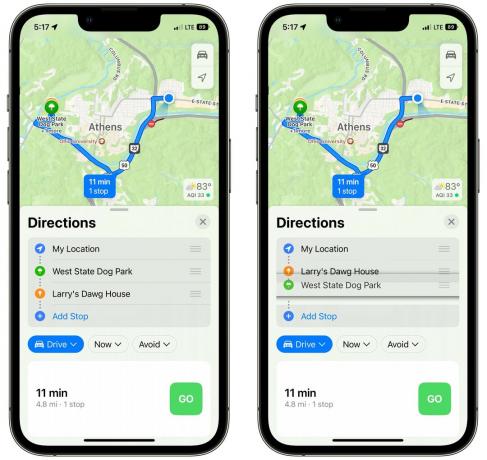
Ekraanipilt: D. Griffin Jones / Maci kultus
Teise koha lisamiseks puudutage lihtsalt Lisa peatus teise sihtkoha otsimiseks. Peatusi saate ümber järjestada, hoides paremalt käepidemest ja lohistades üles-alla.
Mind häirib tõesti see, et sellelt ekraanilt pole nuppu, mille abil kahe sihtkoha vahel peatust otsida. Kui tahan Lancasteri marsruudil õhtusöögikohta otsida, pean esmalt navigeerimist alustama. Õnneks on seda navigeerimise ajal piisavalt lihtne teha.
Otsige oma marsruudil peatust

Ekraanipilt: D. Griffin Jones / Maci kultus
Navigeerimisel libistage allosas olevas menüüs üles ja puudutage valikut Lisa peatus. Saate otsida kindlaid kohti või laiemaid kategooriaid, nagu „riistvarapood” või „õhtusöök”. Otsingutulemused näitavad teile, kui kaugel need teie teest on ja kui palju aega see lisab. Olen märganud, et see ei näita kunagi alla ühe minuti, isegi kui peatus on sõna otseses mõttes sama tee ääres.
Valige sihtkoht ja puudutage Lisama. Teie eeldatav saabumisaeg ja miilid lülituvad lõppsihtpunktist järgmisesse peatusesse. Mis tahes sihtkoha eemaldamiseks järjekorrast libistage lihtsalt üles või puudutage menüüd ja puudutage punast ringi.
Peatage ja jätkake navigeerimist

Ekraanipilt: D. Griffin Jones / Maci kultus
Kui jõuate keskpeatusse, on teil kaks võimalust.
Järgmine peatus jätkab kohe navigeerimist loendis järgmisesse peatusesse; puudutage seda, kui lähete kohe tagasi teele (nt kui võtate kellegi peale või viskate ta maha).
Peata marsruut peatab ajutiselt navigeerimise, kuni olete uuesti lahkuma valmis. See on suurepärane valik, kui peatute õhtusöögil või teete boksipeatuse – teie telefon ei hoia navigeerimisekraani üleval, kui see on restoranis taskus. Järgmine kord, kui avate Mapsi, toksake Jätkake navigeerimist ja see jätkub järjekorra järgmisesse peatusesse.
Üldiselt on see mitme peatusega marsruutimise väga nutikas rakendamine. Apple oli selle pooliku teostuse varem rakendanud; on hea näha, et see funktsioon on täielikult välja töötatud. Minu ainus mure on see, et otsingufunktsioon töötab enne ja pärast navigeerimise alustamist erinevalt – kui seda teete Kui teie lõppsihtkoht on juba valmis, saate sellel marsruudil peatusi otsida, kuid peate alustama navigeerimist esiteks. iOS 16 on juba väljas, aga hoian pöialt 16.1.
